Taurus Super-S LCM Boîtier de stockage RAID à double logement pour disques durs de la série ATA de 3,5 po Manuel de l'utilisateur 18 août 2011 - v1.3 www.akitio.com FR Taurus Super-S LCM Table des matières Table des matières 1 Introduction ........................................................................................................................... 1 1.1 Conditions requises pour le système ............................................................................... 1 1.1.1 Conditions requises pour l'ordinateur ........................................................................... 1 1.1.2 Conditions requises pour Mac ..................................................................................... 1 1.1.3 Disques durs pris en charge ........................................................................................ 1 1.2 Contenu ........................................................................................................................... 1 1.3 A propos de ce manuel .................................................................................................... 1 1.4 Marques de commerce .................................................................................................... 1 1.5 Vue détaillée.................................................................................................................... 2 1.5.1 Vue de face ................................................................................................................. 2 1.5.2 Vue arrière ................................................................................................................... 2 1.6 Modes RAID .................................................................................................................... 3 1.6.1 RAID 0 - Entrelacement ............................................................................................... 3 1.6.2 RAID 1 - Ecriture miroir ................................................................................................ 3 1.6.3 Changer le mode RAID................................................................................................ 3 2 Configuration du système .................................................................................................... 4 2.1 2.2 2.3 2.4 3 Installation du disque dur ................................................................................................. 4 Remplacer des disques durs ........................................................................................... 6 Connecter l'ordinateur ..................................................................................................... 6 A propos de la sauvegarde des données ......................................................................... 6 Affichage LCD ....................................................................................................................... 7 3.1 Menu Principal ................................................................................................................. 7 3.2 Informations sur le système ............................................................................................. 7 3.3 Information sur le disque dur ........................................................................................... 8 3.4 Paramètres ...................................................................................................................... 9 3.4.1 >Mode de volume 2To ................................................................................................. 9 3.4.2 Configuration du mode RAID ..................................................................................... 10 3.4.3 Configuration de l'alarme ........................................................................................... 11 3.4.4 Configuration de l’alarme TEMP ................................................................................ 11 3.4.5 Configuration de la vitesse du ventilateur .................................................................. 12 3.4.6 Configuration du rétro-éclairage................................................................................. 13 3.5 Informations sur l''événement ........................................................................................ 14 4 Annexe ................................................................................................................................. 15 4.1 Précautions ................................................................................................................... 15 4.1.1 Précautions de mise sous/hors tension...................................................................... 15 4.1.2 Précautions à prendre lors de la sélection de l'emplacement et de l'installation ......... 15 4.1.3 Electricité et branchement à l'alimentation ................................................................. 15 4.1.4 FireWire à 6 broches et autres câbles........................................................................ 15 4.2 FAQ ............................................................................................................................... 15 Taurus Super-S LCM Introduction 1 Introduction 1.1 Conditions requises pour le système 1.1.1 Conditions requises pour l'ordinateur • Au minimum Intel Pentium III CPU 500MHz, 128Mo RAM • PC équipé d'eSATA; Windows XP/Vista/7 • PC équipé de FireWire 400/800; Windows XP/Vista/7 • PC équipé d'USB 2.0; Windows XP/Vista/7 • Votre périphérique doit être doté du port correspondant (par ex. contrôleur hôte USB 2.0) • Support Plug & Play pour le contrôleur hôte eSATA 1.1.2 Conditions requises pour Mac • Au minimum un processeur Apple G4, 128Mo RAM • Mac équipé d'eSATA; Mac OS 10.4 ou version ultérieure • Mac équipé de FireWire 400/800; Mac OS 10.2 ou version ultérieure • Mac équipé d'USB 2.0; Mac OS 10.2 ou version ultérieure • Votre périphérique doit être doté du port correspondant (par ex. contrôleur hôte USB 2.0) • Support Plug & Play pour le contrôleur hôte eSATA 1.1.3 Disques durs pris en charge • Deux disques durs SATA-I ou SATA-II de 3,5 po (1,5Gb/s ou 3,0Gb/s) • 80Go - 3To par disque dur (HDD) • Il est recommandé d'utiliser des disques durs ayant la même capacité Remarque Pour que l'ordinateur puisse accéder à des volumes dépassant les 2To, le matériel et le système d'exploitation (SE) doivent disposer de la capacité pouvant prendre en charge de larges volumes (par ex: WinVista 32bit/64bit ou Mac OS 10.4 et version ultérieure). 1.2 Contenu Le contenu peut différer en fonction du fournisseur et de la version. • • • • Boîtier de stockage Taurus Super-S LCM (disques durs non inclus) Alimentation Câbles d’interface Manuel 1.3 A propos de ce manuel Le micrologiciel, les images et les descriptions peuvent légèrement varier entre ce manuel et le produit que vous avez acheté. Les fonctions et les caractéristiques peuvent changer selon la version du micrologiciel. Veuillez lire soigneusement votre garantie qui peut présenter des écarts entre fournisseurs ! 1.4 Marques de commerce • MS-DOS, Microsoft, Windows XP/Vista/7 sont des marques de commerce de Microsoft Corporation. • Apple Macintosh et Mac sont des marques de commerce d'Apple Computer. • Les autres marques de commerce et marques déposées sont la propriété de leur propriétaires respectifs. [1] Taurus Super-S LCM Introduction 1.5 Vue détaillée 1.5.1 Vue de face Pour allumer l’appareil, appuyez sur le bouton de mise en marche pendant 1 seconde puis relâchez-le. Pour éteindre l’appareil, appuyez sur le bouton de mise en marche pendant 3 secondes puis relâchez-le. Patientez au moins 5 secondes après avoir éteint l’appareil avant dele rallumer, faute de quoi il ne fonctionnera pas. DEL/Bouton Statut • Bouton de mise en marche ; bleu = allumé HDD1/2 • Vert = Accès aux données (lecture/écriture) • Rouge = Erreur ou logement du disque vide Rebuild • ARRET (OFF) = Statut normal du disque dur (HDD) • Jaunes = Reconstruction données Select OK 1.5.2 • Sélectionner menu ou mode de configuration • Confirmer l'option actuelle ou activer le menu de configuration Vue arrière = Security lock slot = Prise d'alimentation eSATA = Port SATA externe FW800 = Port FireWire 800 FW400 = Port FireWire 400 USB 2.0 = Port USB 2.0 haute vitesse Interrupteur RAID Mode RAID Le mode RAID peut être configuré depuis l’écran LCD Position de l’interrupteur : 1 vers le haut, 2 vers le bas L’écran LCD affiche un réglage du mode RAID verrouillé Position de l’interrupteur : 1 vers le haut, 2 vers le haut Mode RAID 1 (mode RAID non réglable via l’écran LCD Position de l’interrupteur : 1 vers le bas, 2 vers le haut Mode RAID 0 (mode RAID non réglable via l’écran LCD Position de l’interrupteur : 1 vers le bas, 2 vers le bas [2] Taurus Super-S LCM Introduction 1.6 Modes RAID Il est recommandé d'utiliser des disques durs ayant la même capacité. Si les capacités diffèrent, la quantité totale de l'espace pouvant être utilisée dépend du disque ayant la plus petite capacité. La différence en performance n'est visible que pour les interfaces rapides telles que eSATA. 1.6.1 RAID 0 - Entrelacement Les disques sont représentés comme un seul grand volume mais la taille totale dépend du disque ayant la capacité la plus faible. Cette configuration est utilisée lorsque la vitesse est l'objectif principal mais le niveau 0 de RAID (appelé également entrelacement) n'est pas redondant. Cette configuration multidisque divise chaque pièce de données parmi les disques en segment; dans la mesure où les données sont écrites sans aucune forme de contrôle de données de parité, le transfert en est d'autant plus rapide. Du point de vue des défaillances, si un disque est endommagé, l'unité multidisque entière peut être corrompue. 2 disques 1.6.2 RAID 1 - Ecriture miroir Deux disques sont représentés comme un seul volume simple mais à uniquement 50% de la capacité totale, selon le disque ayant la capacité la plus faible.. RAID 1 crée une copie exacte (ou miroir) d'un jeu de données sur le deuxième disque. Cette fonction est pratique lorsque la fiabilité et la sauvegarde sont prioritaires par rapport à la capacité de stockage. On peut remplacer un disque défaillant et les données sont automatiquement reconstruites. 27B 2 disques 1.6.3 Changer le mode RAID Le mode RAID doit être défini après l'installation des disques et avant le premier formatage des disques. 28B 1. Assurez-vous que l'alimentation au système est coupée et installez ensuite les disques durs. 2. A l’aide de l’interrupteur RAID, sélectionnez le mode RAID de votre choix ou sélectionnez la position de l’interrupteur pour pouvoir configurer le mode RAID ultérieurement via l’écran LCD. 3. Allumez l’appareil. Si vous avez choisi de régler le mode RAID via l’écran LCD, accédez au menu de réglage à ce stade et configurez votre mode RAID favori. 4. Initialisez le disque, créez une partition et formatez les disques. 5. C'est fait ! Remarque Le changement de mode RAID requiert le reformatage des disques. Toutes les données des disques durs seront effacées lors du formatage. N'oubliez pas d'effectuer d'abord des sauvegardes des données existantes ! Important Pour que l'ordinateur puisse accéder à des volumes dépassant les 2To, le matériel et le système d'exploitation doivent disposer de la capacité pouvant prendre en charge de larges volumes (par ex: WinVista 32bit/64bit ou Mac OS 10.4 et version ultérieure). [3] Taurus Super-S LCM Configuration du système 2 Configuration du système 2.1 Installation du disque dur Votre unité peut déjà disposer de disques durs pré-installés. Avant d'ouvrir un boîtier, veuillez lire soigneusement la garantie du revendeur qui risque d'annuler la garantie en cas d'ouverture. 1. Retirez les quatre vis au bas du boîtier, repoussez le châssis interne et retirez la coque externe. Il est inutile de retirer la socle en aluminium pour procéder au montage. 2. Installez le premier disque dur et montez-le à l’aide de deux vis de chaque côté. 3. Fixez la sonde thermique (détecteur de température) sur le premier disque dur à l’aide de l’adhésif fourni. Sélectionnez un emplacement entre les deux lecteurs en veillant à ne pas endommager la sonde lors de l’installation du second disque dur. Il est également recommandé de ne pas placer la sonde thermique directement devant le ventilateur. [4] Taurus Super-S LCM Configuration du système 4. Installez le second disque dur et montez-le à l’aide de deux vis de chaque côté. 5. Connectez les câbles SATA et d’alimentation aux disques durs. Prenez soin de n’endommager aucun composant et assurez-vous que les câbles sont fermement branchés. 6. Faites glisser le châssis interne à l’intérieur de la coque externe et verrouillez le tout à l’aide des quatre vis pour terminer l’assemblage. 7. Une fois l’appareil mis en marche et branché sur votre ordinateur, utilisez l’outil de gestion des disques durs (PC) ou l’utilitaire disque (Mac) pour créer une nouvelle partition et formater les disques durs. Si vous avez choisi de régler le mode RAID via l’écran LCD, configurez tout d’abord votre mode RAID avant de formater les disques durs. 8. C'est fait ! Vous pouvez maintenant utiliser votre disque. Remarque Ce périphérique a été conçu pour deux disques durs et ne fonctionnera pas si un seul HDD est installé. Important Lors du démarrage initial du périphérique et en cas de changement de mode RAID, toutes les données existantes sur les disques durs installés seront effacées. N'oubliez pas d'effectuer des sauvegardes des données avant d'installer les disques durs ou lorsque vous changez de mode RAID ! [5] Taurus Super-S LCM Configuration du système 2.2 Remplacer des disques durs En cas d'échec d'un disque, la DEL du disque dur en cause s'allume en rouge. Si l'un des disques est défectueux et que le mode RAID est défini sur RAID 1, vous pourrez toujours accéder aux données, toutefois, nous vous recommandons fortement de remplacer immédiatement le disque défectueux afin de garantir une sauvegarde appropriée et protéger les données. Si plusieurs disques échouent en même temps ou si le mode RAID est défini sur RAID 0, les données seront perdues et vous ne pourrez pas accéder aux données tant que le ou les disques ne seront pas remplacés. 1. Vérifiez la DEL du disque dur. La DEL du disque dur défectueux s’allume en rouge pour signaler le problème. 2. Éteignez le Taurus et débranchez le câble d’alimentation de la prise secteur. 3. Ouvrez le boîtier et remplacez le disque dur défectueux par un disque neuf. 4. Remontez le tout, branchez l’alimentation et allumez l’appareil. 5. Pour RAID 1, l'unité multidisque RAID sera automatiquement reconstruite. Au cours de ce processus, la DEL de reconstruction clignote jusqu'à ce que les données aient été sauvegardées. En fonction de la capacité du disque, la reconstruction de l'unité multidisque RAID peut prendre plusieurs heures. 6. Pour RAID 0, une fois l’appareil mis en marche, accédez au menu de configuration RAID, sélectionnez RAID 0 et confirmez votre choix. Après le redémarrage, procédez simplement au formatage des disques durps. Remarque Nous recommandons de ne pas couper le courant pendant la reconstruction mais si le processus devait être interrompu, il poursuivra la reconstruction des données dès que le système sera remis sous tension. 2.3 Connecter l'ordinateur Précautions à prendre et remarques à retenir lors de l'utilisation de votre disque de stockage externe : • Ne pas exposer le produit à l'eau ou à des conditions humides. • Ne pas boucher les ports de ventilation du boîtier. • Avant de connecter le périphérique, installez les disques durs et définissez votre mode RAID favori. • Pour garantir un démontage sécurisé de votre disque et ne pas perdre de données, débranchez toujours le matériel externe selon la procédure appropriée (par ex. Ejectez le disque avant de le retirer). • Pour que l'ordinateur puisse accéder à des volumes dépassant les 2To, le matériel et le système d'exploitation doivent disposer de la capacité pouvant prendre en charge de larges volumes (par ex: WinVista 32bit/64bit ou Mac OS 10.4 et version ultérieure) ou l'option >2To doit être désactivée. • Lorsque l'ordinateur passe en mode de veille, les disques durs externes passent également en mode veille. • Vous ne pouvez utiliser qu'une seule interface à la fois. 2.4 A propos de la sauvegarde des données Pour protéger vos fichiers et ne pas perdre de données, nous recommandons fortement de conserver deux copies de vos données : une copie sur votre Taurus et une autre soit sur votre disque interne soit sur un autre support de stockage tel que CD, DVD, Bande ou un disque externe supplémentaire. Toute perte ou corruption de données pendant l'utilisation de Taurus est la responsabilité exclusive de l'utilisateur et en aucun cas, le fabricant ne peut être tenu responsable de compenser ou recouvrir ces données. [6] Taurus Super-S LCM Affichage LCD 3 Affichage LCD Pour sélectionner un menu ou change d'option, utilisez le bouton [Select]. Pour activer un menu et confirmer un changement, utilisez le bouton [OK]. Pour de plus amples informations, suivez les instructions de l'assistant à l'écran ou reportez-vous aux descriptions suivantes. 3.1 Menu Principal Appuyez sur le bouton [Select] pour passer d'un menu à l'autre puis sur le bouton [OK] pour activer un menu. 1. L'écran principal affiche le nom du produit ainsi que le mode RAID actuel. 2. Les informations sur le système affiche d'autres informations sur la configuration et le matériel. 3. Les informations sur le disque dur affichent des données détaillées sur les disques durs installés. 4. Le menu des paramètres confère des options permettant de changer la configuration du périphérique. 3.2 Informations sur le système Appuyez sur le bouton [Select] jusqu'à ce que le menu d'informations sur le système soit sélectionné puis sur le bouton [OK] pour afficher d'autres informations sur la configuration du périphérique et le matériel. Le système passe par les diverses informations affichant chaque écran pendant environ 8 secondes pour revenir ensuite à l'écran principal. Pour avancer plus rapidement, appuyez sur le bouton [Select]. 1. L'écran principal du menu d'informations sur le système. 2. Le numéro de série est une combinaison de l'ID du vendeur 1394, ID Hi de puce et ID Lo de puce. 3. Affiche la version actuelle du micrologiciel de Taurus. 4. Le statut de l'E/S indique l'interface en cours d'utilisation pour la connexion à l'ordinateur. 5. Affiche la vitesse actuelle du ventilateur intelligent et la température de la sonde thermique. 6. Affiche le statut actuel de >2To et la fonction d'alarme. 7. Affiche la configuration du mode RAID (HW = interrupteur DIP, LCM = affichage LCD, AP = programme externe) et la capacité de stockage totale. [7] Taurus Super-S LCM Affichage LCD 3.3 Information sur le disque dur Appuyez sur le bouton [Select] jusqu'à ce que le menu d'informations sur les disques durs soit sélectionné puis sur le bouton [OK] pour afficher d'autres informations sur les disques durs installés. Le système passe par les diverses informations affichant chaque écran pendant environ 8 secondes pour revenir ensuite à l'écran principal. Pour avancer, appuyez sur le bouton [Select]. 1. L'écran principal du menu d'informations sur les disques durs (HDD). 2. Affiche le numéro du modèle ainsi que le numéro de série du disque installé au niveau de HDD1. 3. Affiche la capacité totale du stockage ainsi que la température du disque installé au niveau de HDD1. 4. Affiche le numéro du modèle ainsi que le numéro de série du disque installé au niveau de HDD2. 5. Affiche la capacité totale du stockage ainsi que la température du disque installé au niveau de HDD2. [8] Taurus Super-S LCM Affichage LCD 3.4 Paramètres Appuyez sur le bouton [Select] jusqu'à ce que le menu des paramètres soit sélectionné puis sur le bouton [OK] pour activer le menu de configuration. Vous pouvez maintenant utiliser le bouton [Select] pour naviguer parmi les divers paramètres. Appuyez ensuite sur le bouton [OK] pour configurer les paramètres du périphérique. 1. Option permettant d'activer ou de désactiver le support pour de gros volume dépassant les 2To. 2. Menu de configuration des paramètres de RAID 3. Option permettant d'activer ou de désactiver l’avertisseur d’alarme générale. 4. Option permettant d’activer ou de désactiver l’avertisseur d’alarme de température. 5. Menu de configuration permettant de définir la vitesse du ventilateur intelligent. 6. Menu de configuration permettant de définir la durée du rétro-éclairage de l'affichage LCD. 7. Pour quitter l'écran de paramétrage et revenir au menu principal. 3.4.1 >Mode de volume 2To Pour que l'ordinateur puisse accéder à des volumes dépassant les 2To, le matériel et le système d'exploitation doivent disposer de la capacité pouvant prendre en charge de larges volumes (par ex: WinVista 32bit/64bit ou Mac OS 10.4 et version ultérieure) ou l'option >2To doit être désactivée. • [Enabled] Prend en charge les volumes dépassant les 2 To. Si la capacité totale de stockage dépasse les 2To, les anciens systèmes d'exploitation ne reconnaîtront pas ce disque et vous ne pourrez pas y accéder. • [Disabled] Ne prend en charge que les volumes allant jusqu'à 2To. Si la capacité totale du stockage dépasse les 2To, la capacité dépassant cette limite ne peut pas être accédée. Par contre, les anciens systèmes d'exploitation peuvent toujours utiliser le disque. Appuyez sur le bouton [OK] pour activer le menu de configuration puis sur le bouton [Select] pour naviguer parmi les diverses options. • Pour quitter le menu sans apporter de changement aux paramètres, appuyez sur le bouton [Select] jusqu'à que ce que l'écran Exit s'affiche. Appuyez alors sur le bouton [OK]. • Pour changer le paramètre, appuyez sur le bouton [Select] pour sélectionner votre mode favori, puis sur le bouton [OK] pour le sélectionner et à nouveau sur le bouton [OK] pour confirmer le changement. [9] Taurus Super-S LCM Affichage LCD 3.4.2 Configuration du mode RAID Pour pouvoir configurer le mode RAID via l’écran LCD, assurez-vous que la position de l’interrupteur DIP est la suivante : 1 vers le haut, 2 vers le bas. Pour verrouiller le réglage une fois qu’il a été modifié via l’écran LCD, ou pour le configurer à l’aide de l’interrupteur DIP, veuillez consulter le paragraphe « Vue arrière ». • [RAID 1] Confirmer le mode d'écriture miroir de RAID 1. • [RAID 0->1] Passez le mode d'entrelacement RAID 0 à celui d'écriture miroir RAID 1. • [RAID 0] Confirmer le mode d'entrelacement de RAID 0. • [RAID 1->0] Passez le mode d'écriture miroir RAID 1 à celui d'entrelacement RAID 0. Appuyez sur le bouton [OK] pour activer le menu de configuration puis sur le bouton [Select] pour naviguer parmi les diverses options. • Pour quitter le menu sans apporter de changement aux paramètres, appuyez sur le bouton [Select] jusqu'à que ce que l'écran Exit s'affiche. Appuyez alors sur le bouton [OK]. • Pour changer le paramètre, appuyez sur le bouton [Select] pour sélectionner votre mode favori, puis sur le bouton [OK] pour le sélectionner et à nouveau sur le bouton [OK] pour confirmer le changement et une nouvelle fois pour confirmer la suppression de toutes les données résultant du changement. Le périphérique est automatiquement relancé et après le démarrage, une autre confirmation est requise pour configurer le nouveau mode RAID. Remarque Le changement de mode RAID requiert le reformatage des disques. N'oubliez pas d'effectuer d'abord des sauvegardes des données existantes ! [10] Taurus Super-S LCM Affichage LCD 3.4.3 Configuration de l'alarme L’avertisseur d’alarme générale est le bref bip sonore que vous entendez lors du démarrage du système ; celui retentit également si un problème survient. Pour activer ou désactiver l’alarme, sélectionnez l’un des réglages suivants : • [ON] Beeper et alarme activés. • [OFF] Beeper et alarme désactivés. Appuyez sur le bouton [OK] pour activer le menu de configuration puis sur le bouton [Select] pour naviguer parmi les diverses options. • Pour quitter le menu sans apporter de changement aux paramètres, appuyez sur le bouton [Select] jusqu'à que ce que l'écran Exit s'affiche. Appuyez alors sur le bouton [OK]. • Pour changer le paramètre, appuyez sur le bouton [Select] pour sélectionner votre mode favori, puis sur le bouton [OK] pour confirmer le changement. 3.4.4 Configuration de l’alarme TEMP Il s’agit de l’alarme qui retentit lorsque la température mesurée par la sonde thermique atteint un seuil critique (>60°C). Vous pouvez l’activer ou la désactiver ici. • [ON] Alarme de température élevée activée. • [OFF] Alarme de température élevée désactivée. Appuyez sur le bouton [OK] pour accéder au menu de configuration, puis appuyez sur le bouton [Select] pour naviguer parmi les diverses options. • Pour quitter le menu sans apporter de changement aux paramètres, appuyez sur le bouton [Select] jusqu'à que ce que l'écran Exit s'affiche. Appuyez alors sur le bouton [OK]. • Pour changer le paramètre, appuyez sur le bouton [Select] pour sélectionner votre mode favori, puis sur le bouton [OK] pour confirmer le changement. [11] Taurus Super-S LCM Affichage LCD 3.4.5 Configuration de la vitesse du ventilateur Pour que le ventilateur intelligent puisse automatiquement régler la vitesse du ventilateur en fonction de la température interne, la sonde thermique doit impérativement être installée. • [Automatic] Règle la vitesse du ventilateur en fonction de la température interne (sous 40 ˚C = vitesse lente, 40-50˚C = vitesse moyenne, au-dessus de 50˚C = vitesse élevée). • [HighSpeed] La vitesse du ventilateur est réglée sur vitesse élevée. • [LowSpeed] La vitesse du ventilateur est réglée sur vitesse lente. • [OFF] Le ventilateur est éteint. Ce réglage doit uniquement être utilisé si l’appareil se trouve dans une pièce fraîche à température contrôlée. Appuyez sur le bouton [OK] pour accéder au menu de configuration, puis appuyez sur le bouton [Select] pour naviguer parmi les diverses options. • Pour quitter le menu sans apporter de changement aux paramètres, appuyez sur le bouton [Select] jusqu'à que ce que l'écran Exit s'affiche. Appuyez alors sur le bouton [OK]. • Pour changer le paramètre, appuyez sur le bouton [Select] pour sélectionner votre mode favori, puis sur le bouton [OK] pour confirmer le changement. [12] Taurus Super-S LCM Affichage LCD 3.4.6 Configuration du rétro-éclairage Le rétro-éclairage de l'affichage LCD peut être activé, désactivé ou paramétré pour s'éteindre automatiquement lorsque l'écran est inactif pendant un certain temps. • [ON] Toujours allumé. • [OFF] Toujours éteint. • [1min] Le rétro-éclairage s'éteint lorsque l'écran est inactif pendant plus d'une minute. • [3min] Le rétro-éclairage s'éteint lorsque l'écran est inactif pendant plus de trois minutes. • [5min] Le rétro-éclairage s'éteint lorsque l'écran est inactif pendant plus de cinq minutes. Appuyez sur le bouton [OK] pour activer le menu de configuration puis sur le bouton [Select] pour naviguer parmi les diverses options. • Pour quitter le menu sans apporter de changement aux paramètres, appuyez sur le bouton [Select] jusqu'à que ce que l'écran Exit s'affiche. Appuyez alors sur le bouton [OK]. • Pour changer le paramètre, appuyez sur le bouton [Select] pour sélectionner votre mode favori, puis sur le bouton [OK] pour confirmer le changement. [13] Taurus Super-S LCM Affichage LCD 3.5 Informations sur l''événement En sus des informations détaillées sur la configuration du périphérique et du matériel, l'affichage LCD indique également certaines informations sur des événements. Liste des messages possibles et de leurs significations. • [HDD Error / Remaining 1xHDD] Lors de l'utilisation de RAID 0 avec échec de l'un des disques, l'alarme est déclenchée et l'affichage indique qu'il reste un seul disque. Regardez la DEL des HDD pour déterminer celui qui est défectueux. • [RAID Warning / Degraded Array] Lors de l'utilisation de RAID 1 avec échec de l'un des disques, l'alarme est déclenchée et ce message s'affiche. Appuyez sur le bouton [OK] pour mettre l'alarme en sourdine temporairement et regardez la DEL des disques durs pour déterminer celui qui est défectueux. • [XX Cable / Connected] Indique quel câble est branché. • [Cable / Disconnected] Indique quel câble est débranché. • [Rebuilding… / Hrs left xhxxmin] Ce message s'affiche pendant la reconstruction d'une unité multidisque RAID 1 avec un temps approximatif en heures et en minutes indiquant le temps nécessaire à la sauvegarde. • [Alarm / High Temperature] Indique une température critique (>60˚C). • [Alarm / Fan Failure] Indique un dysfonctionnement du ventilateur ou une vitesse RPM soudainement lente. • [Detecting Disk / Starting…] Ce message s'affiche lors du démarrage du système. • [XX / Starting …] Ce message s'affiche lors du démarrage du système. • [Check DIP Switch] Ce message s’affiche lorsque l’utilisateur tente de modifier le mode RAID via l’écran LCD sans que l’interrupteur DIP ne soit déjà réglé sur un mode RAID spécifique. • [Modify DIP Switch] Ce message s’affiche lorsque l’utilisateur appuie sur Abort (abandonner) après avoir placé l’interrupteur DIP sur un autre mode RAID spécifique. N’oubliez pas de replacer l’interrupteur DIP sur le mode d’origine si vous ne souhaitez pas le modifier. • [RAID Mode Locked] Ce message s’affiche lorsque l’utilisateur tente de modifier le mode RAID via l’écran LCD mais que l’interrupteur DIP est réglé sur la position verrouillage. [14] Taurus Super-S LCM Annexe 4 Annexe 4.1 Précautions 4.1.1 Précautions de mise sous/hors tension Nous recommandons fortement de débrancher le périphérique lorsqu'il n'est pas utilisé et lors d'un déplacement. 4.1.2 Précautions à prendre lors de la sélection de l'emplacement et de l'installation Ne pas utiliser le produit dans les endroits suivants : • Emplacements sous la lumière directe du jour, près de radiateurs ou d'autres sources de chaleur. • Emplacements dans des températures très élevées (plus de 38°C) ou d'humidité excessive (plus de 90%). • Emplacements très poussiéreux ou sablonneux. • Emplacements soumis à des vibrations, des chocs ou ayant une base inclinée. 4.1.3 Electricité et branchement à l'alimentation Les points suivants doivent être pris sérieusement en considération pour éviter tout dommage, incendie et/ou blessure : • • • • • • Lorsque vous retirez le câble de la prise, tirez toujours sur la fiche et non sur le cordon. Ne pas débrancher et enlever le câble avec des mains humides. Tenir le câble à l'écart des éléments chauffants. Ne jamais réparer le câble soi-même et ne jamais le modifier d'aucune façon. Si l'unité fait une chute ou si elle est endommagé d'une manière ou d'une autre, débrancher le câble. Toujours connecter l'adaptateur d'alimentation à votre périphérique avant d'effectuer le branchement dans une prise. 4.1.4 FireWire à 6 broches et autres câbles Utilisez exclusivement les câbles fournis ou recommandés par votre vendeur afin d’éviter tout risque de dysfonctionnement, d’électrocution et/ou d’éventuelles interférences avec l’appareil. Lors de l’utilisation du câble FireWire à 6 broches, veillez à l’insérer correctement et non à l’envers, vous risqueriez autrement d’endommager votre appareil et votre ordinateur ! 4.2 FAQ Q : Quel système de fichier dois-je choisir pour formater mon disque ? R :La sélection dépend de la manière dont vous souhaitez utiliser le disque mais en principe, nous recommandons : • Windows XP/Vista/7 NTFS • Mac OS X HFS+ (Mac OS Extended) • PC et Mac FAT32 (la taille d'un fichier simple est limitée à 4Go) Q : Combien de disques peuvent échouer avant que je perde mes données ? R : Pour RAID 0, toute défaillance du disque entraîne la perte des données. Pour RAID 1, une défaillance de plusieurs disques en même temps entraînera la perte totale des données qui ne pourront être recouvertes. Q : Puis-je installer un seul disque dur ? R : Non. Le Taurus Super-S LCM requiert deux disques durs. © Copyright 2011 par Akitio. Tous droits réservés Les informations contenues dans le présent manuel ont été déterminées précises et fiables. Akitio n'endosse aucune responsabilité quant aux erreurs qui auraient pu se glisser dans ce manuel. Akitio se réserve le droit d’apporter des modifications aux spécifications et/ou à la conception de ce produit sans préavis. Les schémas contenus dans le présent manuel peuvent ne pas représenter exactement le produit que vous utilisez et ne sont fournis qu'à titre d'illustration. Akitio n'endosse aucune responsabilité quant aux écarts pouvant exister entre le produit mentionné dans le présent manuel et le produit dont vous pouvez disposer. [15] ">
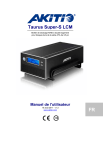
Public link updated
The public link to your chat has been updated.
